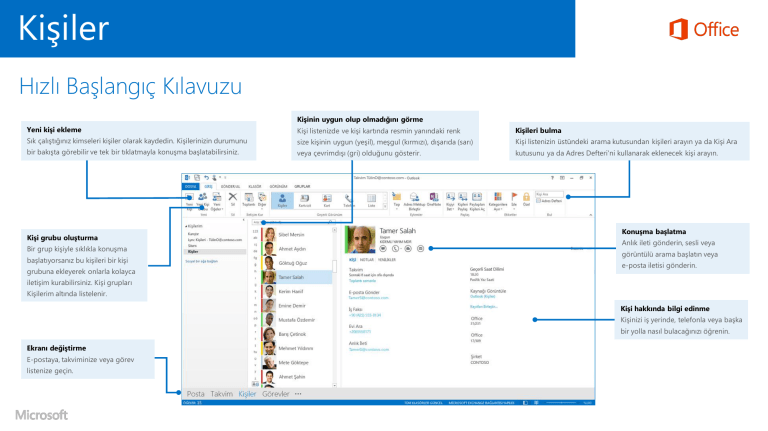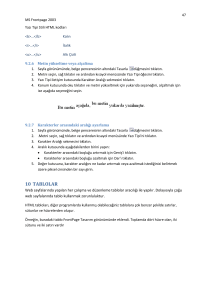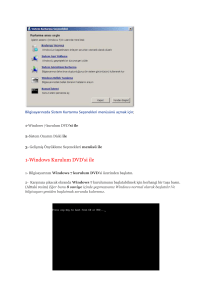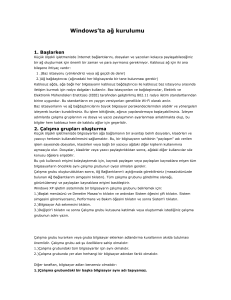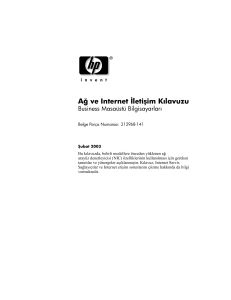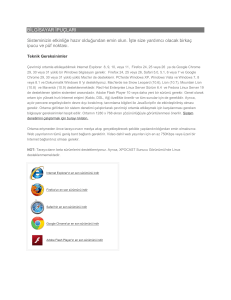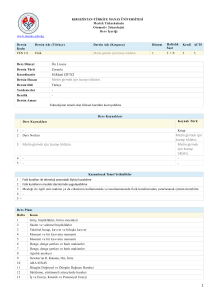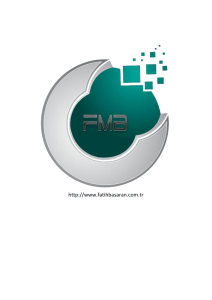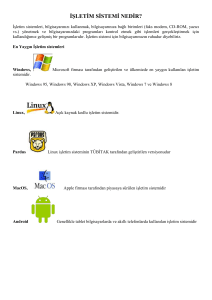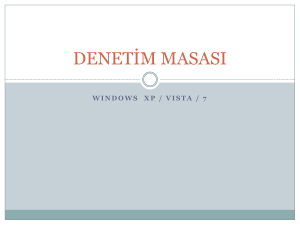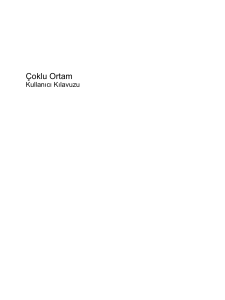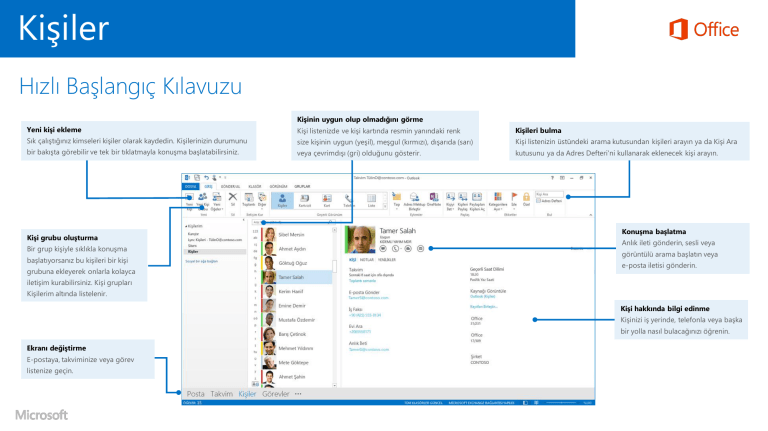
Kişiler
Hızlı Başlangıç Kılavuzu
Kişinin uygun olup olmadığını görme
Yeni kişi ekleme
Kişi listenizde ve kişi kartında resmin yanındaki renk
Kişileri bulma
Sık çalıştığınız kimseleri kişiler olarak kaydedin. Kişilerinizin durumunu
size kişinin uygun (yeşil), meşgul (kırmızı), dışarıda (sarı)
Kişi listenizin üstündeki arama kutusundan kişileri arayın ya da Kişi Ara
bir bakışta görebilir ve tek bir tıklatmayla konuşma başlatabilirsiniz.
veya çevrimdışı (gri) olduğunu gösterir.
kutusunu ya da Adres Defteri'ni kullanarak eklenecek kişi arayın.
Kişi grubu oluşturma
Bir grup kişiyle sıklıkla konuşma
başlatıyorsanız bu kişileri bir kişi
grubuna ekleyerek onlarla kolayca
Konuşma başlatma
Anlık ileti gönderin, sesli veya
görüntülü arama başlatın veya
e-posta iletisi gönderin.
iletişim kurabilirsiniz. Kişi grupları
Kişilerim altında listelenir.
Kişi hakkında bilgi edinme
Kişinizi iş yerinde, telefonla veya başka
bir yolla nasıl bulacağınızı öğrenin.
Ekranı değiştirme
E-postaya, takviminize veya görev
listenize geçin.
Kişi ekleme
E-posta iletisinden kişi eklemek için
1.
E-posta iletisini açın.
2.
İletinin üst bölümünde kişinin adını sağ tıklatın ve sonra Outlook Kişilerine Ekle'yi tıklatın.
Kişiler ekranından kişi eklemek için
1.
Gezinti çubuğunda Kişiler'i tıklatın.
2. Yeni grubunda Yeni Kişi'yi tıklatın
ya da Ctrl+N tuşlarına basın.
Dizinden (Genel Adres Listesi) kişi eklemek için
1.
Gezinti çubuğunda Kişiler'i tıklatın.
2. Bul grubundaki Kişi Ara kutusuna, eklemek istediğiniz
kişinin adını yazın veya bu kişiyi aramak için Adres
Defteri'ni tıklatın.
3.
Açılan kişi penceresinde, henüz girilmemişse kişi için bir ad ekleyin.
4.
Kişinin doğum günü veya telefon numarası gibi, eklemek istediğiniz bilgi türlerinin
yanındaki artı işaretlerini tıklatın.
3.
Eklemek istediğiniz kişinin adını tıklatın.
4.
Kişi kartında Ekle'yi tıklatın.
Kişileri bulma
Kişileri içeri aktarma
1.
Gezinti çubuğunda Kişiler'i tıklatın.
1. Dosya > Aç ve Dışarı Aktar > İçeri/Dışarı Aktar'ı tıklatın.
2.
Kişiler listenizin üst kısmında Kişi Ara kutusunu
tıklatın.
3.
Kişinin adını veya telefon numarası ya da şirket gibi
aramak istediğiniz diğer bilgileri yazmaya başlayın.
4.
Arama sonuçlarından istediğiniz kişiyi tıklatın.
Kişi düzenleme
1.
Gezinti çubuğunda Kişiler'i tıklatın.
2. Görünüm sekmesinde Geçerli Görünüm grubunda Kişiler'i tıklatın.
3.
Bir kişiyi tıklatın. Bu kişinin bilgileri Kişiler bölmesinde görünür.
4. Kaynağı Görüntüle altında Outlook (Kişiler) seçeneğini tıklatın.
5.
Kişiyle ilgili bilgileri ekleyin veya güncelleştirin.
6. Eylemler grubunda Kaydet ve Kapat'ı tıklatın.
2. Başka bir dosyadan veya programdan içeri aktar'ı seçin ve ardından İleri'yi tıklatın.
Bu, sizi gerekli adımlar boyunca ilerletecek İçeri ve Dışarı Aktarma Sihirbazı'nı başlatır.
Yinelenen kişileri silme
3. İçeri aktarılacak dosya türünü seç altında içeri aktarmak istediğiniz dosya türünü seçin.
1.
Gezinti çubuğunda Kişiler'i tıklatın.
2. Giriş sekmesinde Geçerli Görünüm grubunda görünümler kutusunun sağ alt köşesini ve
ardından Telefon'u tıklatın. Kişiler listenizi taramak ve yinelenen girişleri görmek için en iyi
görünüm budur.
3.
Kişiler listenizde Ctrl Ctrl tuşunu basılı tutarak silmek istediğiniz kişileri tek tek tıklatın.
4.
Tüm yinelenen kişileri seçtiğinizde Delete tuşuna veya Ctrl+D tuşlarına basın.
4.
Outlook'tan (Outlook Veri Dosyası .pst) ya da virgülle ayrılmış (Virgülle Ayrılmış
Değerler) metin dosyası kullanan başka bir programdan içeri aktarmayı seçin.
5. İleri'yi tıklatın ve sihirbazdaki diğer adımları izleyin.
Bir kişiye görev atama
1.
Gezinti bölmesinde Görevler'i tıklatın.
2. Görev Ata'yı tıklatın.
3. Kime'yi tıklatın ya da Kime
kutusuna ad veya e-posta adresi
girin.
4. Konu kutusuna görev için bir ad
yazın.
5. Başlangıç tarihi ve Son tarih girin.
6. Öncelik listesinde isterseniz Normal değerini Yüksek veya Düşük olarak değiştirebilirsiniz.
7.
Gövdeye görev hakkındaki bilgileri ekleyin.
8. Gönder'i tıklatın.
E-posta iletisindeki ad listesinden kişi grubu oluşturma
1.
Kişi grubuna eklemek istediğiniz kişilere gönderilmiş bir e-posta iletisi açın.
2. Kime: veya Bilgi: kutusunda farenizle tüm adları vurgulayın.
3.
Seçiminizi sağ tıklatın ve Kopyala'yı tıklatın ya da Ctrl+C tuşlarına basın.
4.
Outlook'ta (açılan e-posta iletisinde değil) Kişiler'i tıklatın.
5. Giriş > Yeni Kişi Grubu'nu tıklatın.
6.
Yeni kişi grubunuz için bir ad yazın.
7. Üye Ekle > Outlook Kişilerinden'i tıklatın.
8.
Açılan pencerede Üyeler kutusunun içinde sağ tıklatın ve Yapıştır'ı tıklatın
ya da Ctrl+V tuşlarına basın.
9. Tamam'ı ve ardından Kaydet ve Kapat'ı tıklatın.
Başkalarıyla kişiler klasörünü paylaşma
Belirli kişilerle paylaşmak için
1.
Gezinti çubuğunda Kişiler'i tıklatın.
2.
Kişiler klasör bölmesinde paylaşmak
istediğiniz kişi klasörünü tıklatın.
3. Giriş'i tıklatın.
4. Paylaş grubunda Kişileri Paylaş'ı tıklatın.
5. Kime kutusuna paylaşım daveti iletisini alacakların adını yazın.
6.
İleti gövdesine eklemek istediğiniz bilgileri yazın ve Gönder'i tıklatın.
7.
Onay iletişim kutusunda bilgileri gözden geçirin ve Tamam'ı tıklatın.
Kişiler klasörünü herkesle paylaşmak için
1.
Gezinti çubuğunda Kişiler'i tıklatın.
2. Klasör'ü, daha sonra da Özellikler grubunda
Klasör İzinleri'ni tıklatın.
3. Ad kutusunda Varsayılan'ı tıklatın.
4. İzinler altında İzin Düzeyi listesinde
seçeneklerden birini tıklatın.
Sahip'ten (başkaları için değiştirme izinleri
dahil tüm izinler) Yazar'a (kendi öğelerinizi
okuyabilir, oluşturabilir, değiştirebilir ve
silebilirsiniz) ve Hiçbiri'ne (klasörü bile
açamazsınız) kadar değişen 9 izin rolü vardır.